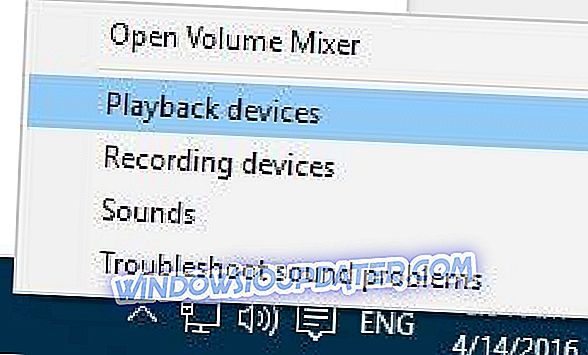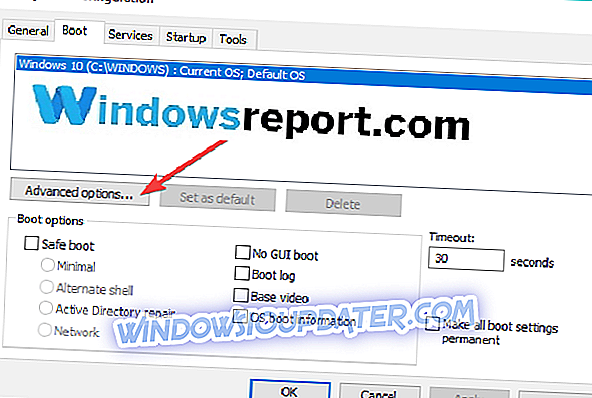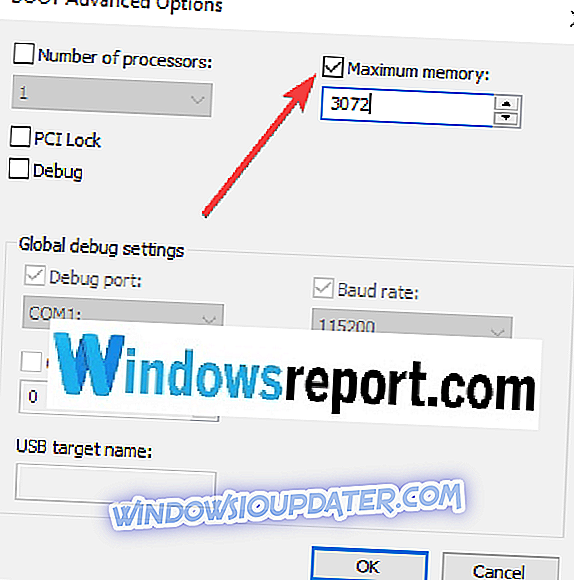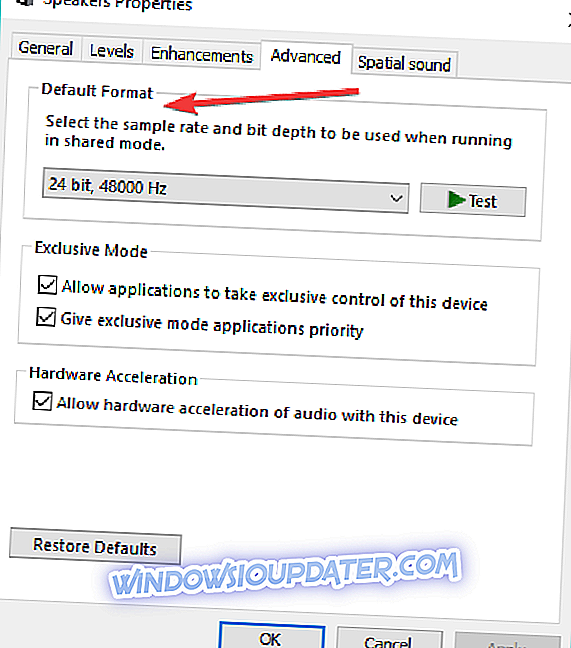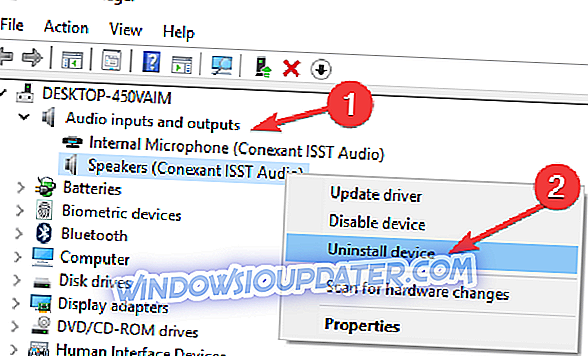Windows 10에서 Conexant HD 오디오 문제를 해결하는 6 가지 솔루션
- 드라이버 업데이트
- 오디오 향상 기능 비활성화
- 최대 메모리 변경
- 기본 사운드 포맷 변경
- Conexant HD 드라이버 재설치
- 오디오 문제 해결사 실행
사운드 카드 또는 사운드 드라이버의 현재 버전에 따라 Windows 10에서 일부 사운드 문제가 발생할 수 있습니다. 이번에는 Conexant HD Audio 사용자가 Windows 10으로 업그레이드 한 후 사운드 문제를 발견했습니다.
당신이 그들 중 하나라면, 나는이 문제에 대한 몇 가지 해결 방법을 모았습니다. 어느 것이 당신을 위해 일했는지 저희에게 알려주십시오.
Conexant HD 오디오 드라이버 문제를 해결하는 방법

해결책 1 - 드라이버 업데이트
Conexant HD Audio 드라이버가 최신 버전인지 이미 확인한 것으로 간주합니다. 그러나 드라이버를 최신 상태로 유지하기 위해이 단계를 실제 솔루션으로 포함하기로 결정했습니다.
드라이버를 업데이트하지 않은 경우 장치 관리자로 가서 드라이버 업데이트를 확인하는 것이 좋습니다.
이제 업데이트 된 드라이버를 자동으로 검색하거나 드라이버 파일이있는 경우 컴퓨터를 검색하도록 선택할 수 있습니다. 화면의 지침을 따르고 컴퓨터를 다시 시작해야합니다. 경우에 따라 새 드라이버가 작동하려면 다시 시작해야합니다.
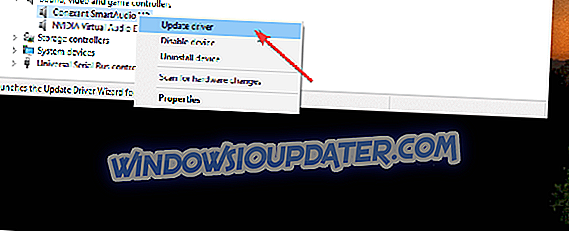
해결 방법 2 - 오디오 향상 기능 비활성화
Conexant HD Audio를 다시 작동시키기 위해 시도 할 수있는 첫 번째 일은 오디오 향상을 비활성화하는 것입니다. 이것은 매우 간단한 해결책이며, 다음과 같이하면됩니다.
- 작업 표시 줄의 스피커 아이콘을 마우스 오른쪽 버튼으로 클릭하고 재생 장치 열기
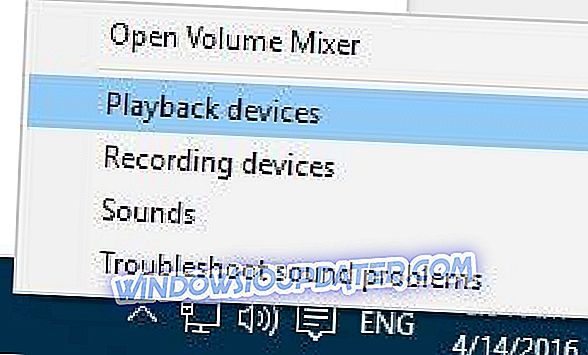
- 기본 재생 장치를 두 번 클릭하여 엽니 다.
- 개선 탭으로 이동하여 모든 개선 사항 사용 안함을 선택하십시오.
- 확인을 클릭하고 컴퓨터를 다시 시작하십시오.
이제 Conexant HD Audio가 작동하는지 확인하십시오. 그렇지 않은 경우 다음 솔루션 중 일부를 사용해보십시오.
해결 방법 3 - 최대 메모리 변경
Conexant HD Audio (및 다른 오디오 드라이버)의 사운드 문제를 제거하는 데 도움이 될 수있는 또 다른 해결 방법은 부팅시 최대 메모리를 변경하는 것입니다. 최대 메모리를 변경하려면 다음과 같이하십시오.
- 검색으로 이동하여 msconfig를 입력 하고 시스템 구성을 엽니 다.
- 부팅 탭으로 이동
- 고급 옵션을 클릭하십시오.
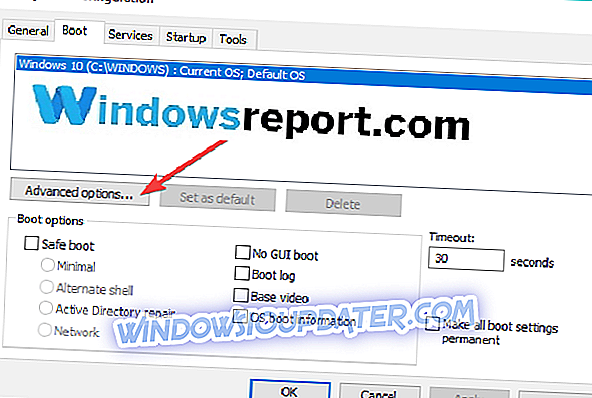
- 최대 메모리 를 3072로 설정하십시오 (이것은 최상의 선택입니다).
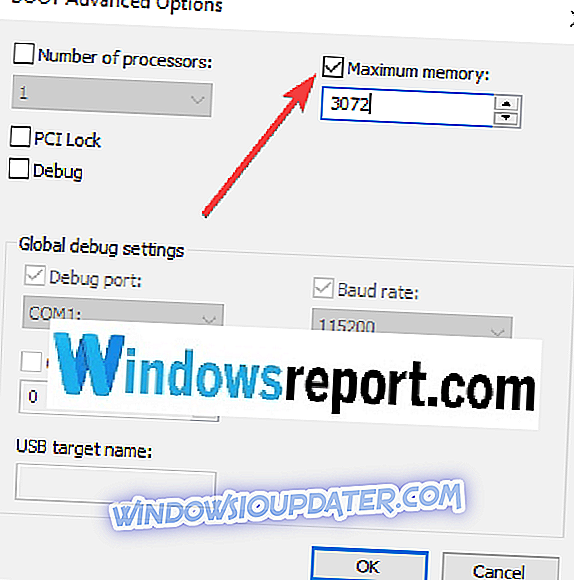
- 컴퓨터를 다시 시작하십시오.
해결 방법 4 - 기본 사운드 포맷 변경
위의 해결 방법 중 어느 것도 효과가 없다면 다른 해결책을 시도해 볼 수도 있습니다. 기본 사운드 형식을 변경하면 도움이 될 것입니다. 다음은 시스템의 기본 사운드 포맷을 변경하기 위해 수행해야 할 작업입니다.
- 작업 표시 줄의 스피커 아이콘을 마우스 오른쪽 버튼으로 클릭하고 재생 장치 열기
- 기본 재생 장치를 두 번 클릭하여 엽니 다.
- 고급 탭으로 이동하십시오.
- 작동하는 사운드 를 찾을 때까지 기본 사운드 형식 에서 비트 전송률을 변경하십시오.
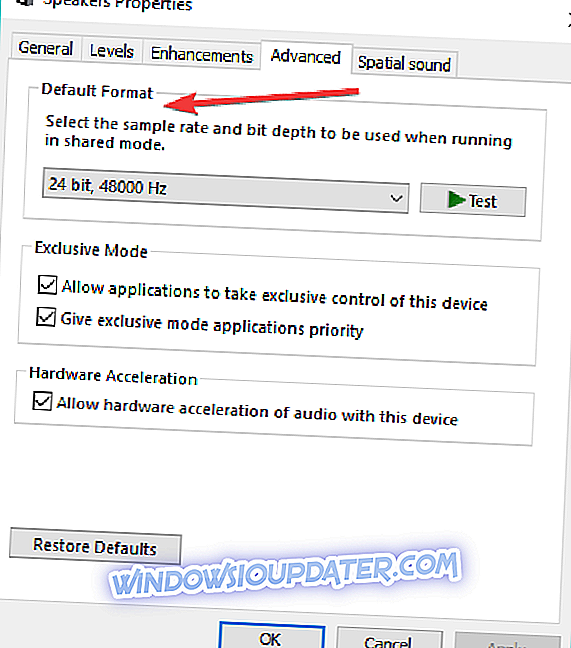
- 확인을 클릭하십시오.
Conexant HD 마이크 문제를 해결하는 방법을 이미 보여주었습니다. 이제이 기사가 소리 문제를 해결하는 데 도움이되기를 바랍니다.
그러나 하드웨어에 여전히 문제가 있거나 향후이를 방지하려는 경우 하드웨어 오류와 같은 다양한 PC 문제를 해결하기 위해이 도구 (100 % 안전하고 테스트 됨)를 다운로드하는 것이 좋습니다. 또한 파일 손실 및 악성 코드.
솔루션 5 - Conexant HD 드라이버 재설치
때로는 Conexant HD Driver를 재설치 만하면 문제를 해결할 수 있습니다. 방법은 다음과 같습니다.
- Windows 로고 키를 누르고 "장치 관리자"검색 상자에 입력 한 다음 엽니 다.
- '사운드, 비디오 및 게임 컨트롤러'섹션 펼치기
- "Conexant Smart Audio HD"를 마우스 오른쪽 버튼으로 클릭하고 "드라이버 제거"를 클릭하십시오.
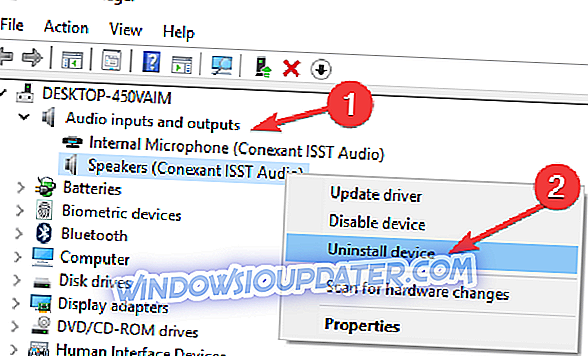
- 이제보기> 하드웨어 변경 사항 검색으로 이동하십시오. 이 옵션을 선택하면 자동으로 최신 오디오 드라이버를 다시 설치할 수 있습니다.
해결 방법 6 - 오디오 문제 해결사 실행
또 다른 빠른 해결책은 단순히 Windows 10의 내장 오디오 문제 해결사를 실행하는 것입니다. 이렇게하려면 설정> 업데이트 및 보안> 문제 해결로 이동하십시오.
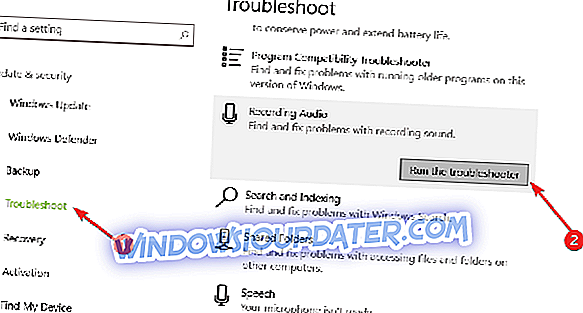
다른 Windows 10 관련 문제가있는 경우 Windows 10 Fix 섹션에서 해결책을 확인할 수 있습니다.
편집자 주 :이 게시물은 원래 2015 년 8 월에 게시되었으며 그 이후로 신선도와 정확성을 위해 업데이트되었습니다.